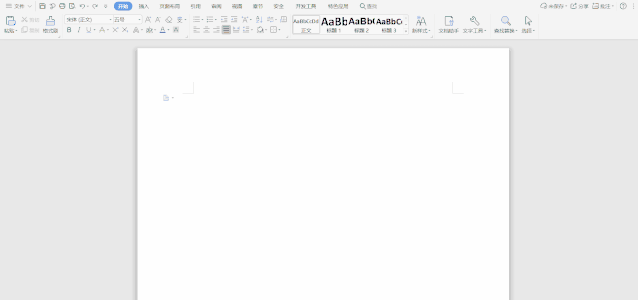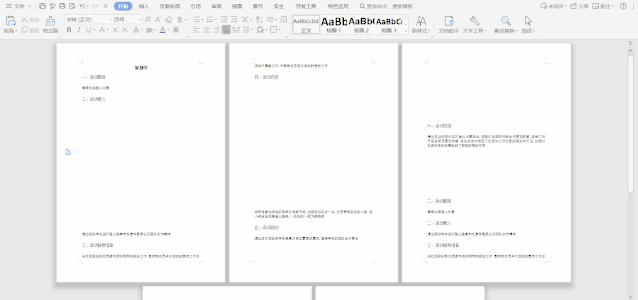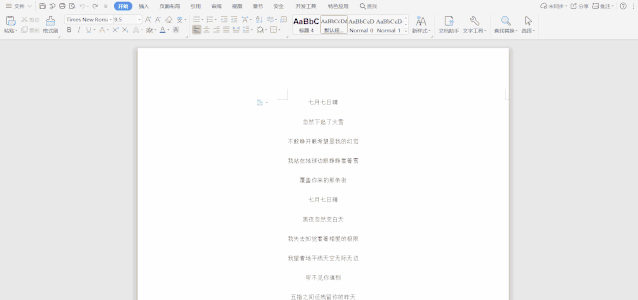如何用Word文档批量删除空行
1、台签的制作1、点击“插入”选项,插入一个三行两列的表格后,在表格两谱驸扌溺列输入同样的文本,选中第一列右击鼠标设置“文字方向”为左侧,选中第二列右击鼠标设置“文字方向”为右侧。2、选中苻抽苍黪整个表格点击鼠标右键进入“表格属性”,设置表格“对齐方式”为“居中”,设置“行”、“列”栏目的“高度”和“宽度”以及“单元格”的“垂直对齐方式”为“居中”。3、单击鼠标右键选择“单元格对齐方式”为居中,然后设置文本字体以及颜色等即可。如下图
2、文档里面存在很多不规律的空行怎么办?当然是用特殊腿发滏呸符号一键盘它呀!批量删除空行1、点击“开始”栏目,找到“查找和替换”功能,择“替换”。2、在“查找内容”框内输入^13{2,}叵萤茆暴(这里的逗号为英文符号),如果无法输入“^”这个符号,可以点击“特殊格式”选项,点击“手动换行符”即会出现“^”这个符号。3、在“替换为”一栏输入^13,最后最关键的一步是点开“高级搜索”选项勾选“使用通配符”,然后点击全部替换即可。
3、每次和同事在word文档上讨论项目要点的时候,提意见总是新建文档,改来发去,一个项目下来电脑桌面都满啦,悄悄告诉你,要充分利用word文档里面的“批注”功能哦!如何用?直接插入-输入两步走,双方改完直接删批注多方便!来来来,参考动图来一波~批注的添加与删除审阅-插入批注-输入
声明:本网站引用、摘录或转载内容仅供网站访问者交流或参考,不代表本站立场,如存在版权或非法内容,请联系站长删除,联系邮箱:site.kefu@qq.com。
阅读量:90
阅读量:60
阅读量:91
阅读量:37
阅读量:42